Sebenarnya banyak sekali Software yang bisa
kita gunakan untuk mengunci folder, atau memberikan password pada
folder. Tapi kali ini Saya mau share sedikit tips Bagaimana cara memberi password pada Folder
tanpa menggunakan software khusus, dalam arti hanya menggunakan program
bawaan Windows, dan tentunya bisa dibawa kemana-mana. Lalu bagaimana
Cara Memberi Password pada Folder di Windows?
- Pertama
Copy - Paste Script Folder Lock ini kedalam Notepad - Kedua
Sekarang setting dulu Passwordnya, Ubah tulisan "masukanPassword" menjadi Password pilihan kamu. Lalu kamu Save > Type pilih All Files dan Simpan dengan nama [/b]protect.bat[/b]
- Ketiga
Sekarang Jalankan/Klik 2x pada File protect.bat, maka akan muncul Folder baru dengan nama Locker. Nah, di Folder inilah File-file rahasia kamu dapat disimpan.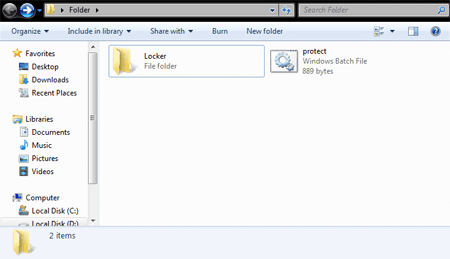
- Keempat
Sekarang masukan File-file rahasia kamu kedalam Folder tersebut, dan untuk mengunci dan menyembunyikan folder tersebut, kamu klik 2x protect.bat, kemudian tekan Y untuk mengunci, atau tekan N untuk membatalkan.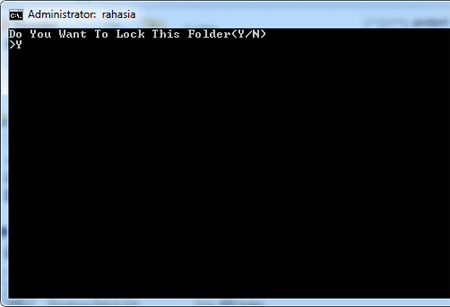
- Kelima
Untuk membukanya kembali, kamu cukup klik 2x lagi pada file protect.bat kemudian masukan Password yang tadi sudah di setting.
Sekian tips dari saya, Semoga bermanfaat :)

ternyata cara mengunci folder itu mudah, selain itu biar tidak mudah ditemukan sebaiknya file .bat nya di hidden
ReplyDeleteThis comment has been removed by a blog administrator.
Deletemakasih infonya
ReplyDeleteWah mudah banget nih, di cova dulu deh
ReplyDeletesangat simple, izin coba nih soalnya banyak yg pinjem flashdisk atau komputer tapi malah nge copy folder penting
ReplyDeleteIni baru info yang tepat...mau nyoba ahh..makasih gan infonya.
ReplyDeletecara ini lumayan bagus. biar lebih sempurna sebaiknya dikonversi file BATCH nya ke exe, karena kalau masih batch itu bisa diedit lagi passwordnya. Apabila sudah dikonversi ke exe maka gak bisa di otak atik lagi.
ReplyDeleteWaaahhh ternyata caranya mudah dan praktis ya. Bisa coba nih untuk sembunyikan folder2 rahasia. Ups!
ReplyDeleteTerima kasih tipsnya, sangat bermanfaat mas.
Caranya mudah banget ternyata gan... gk perlu makai software
ReplyDeleteLumayan nih. Jadi kalau minjemin laptop atau USB ke orang, gw bisa ngasih password dulu ke folder tertentu biar ngga main buka-buka.
ReplyDeleteTernyata begini cara menguncinya. Besok besok aman jika dipinjam orang lain. Foldernya aman tidak bisa dibuka
ReplyDeleteTernyata begini cara menguncinya. Besok besok aman jika dipinjam orang lain. Foldernya aman tidak bisa dibuka
ReplyDeleteTernyata begini cara menguncinya. Besok besok aman jika dipinjam orang lain. Foldernya aman tidak bisa dibuka
ReplyDeleteTernyata bisa gak pake software
ReplyDeleteThanks gan infonya
Thanks gan infonya
ReplyDeleteWah ternyata caranya mudah sekali. Makash infonya
ReplyDeleteKalau file protect.bat nya terhapus apa folder nya masih bisa dibuka gan?
ReplyDeleteKalo cmdnya kehapus bahaya gan. Bisa ilang deh filenya
ReplyDelete